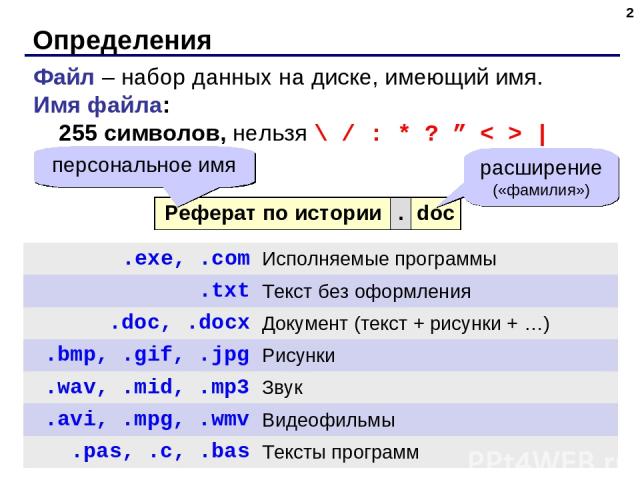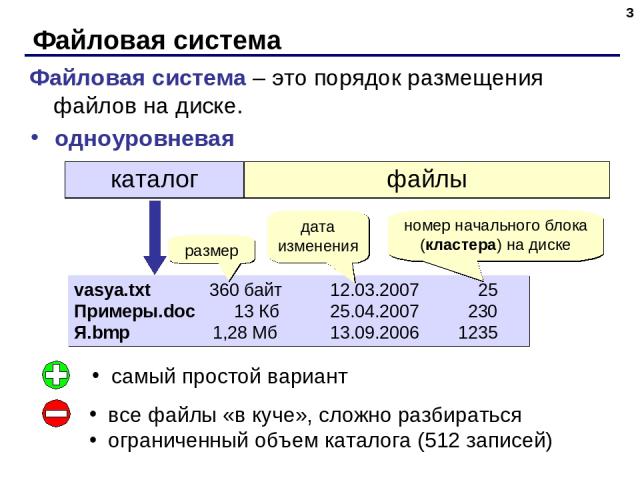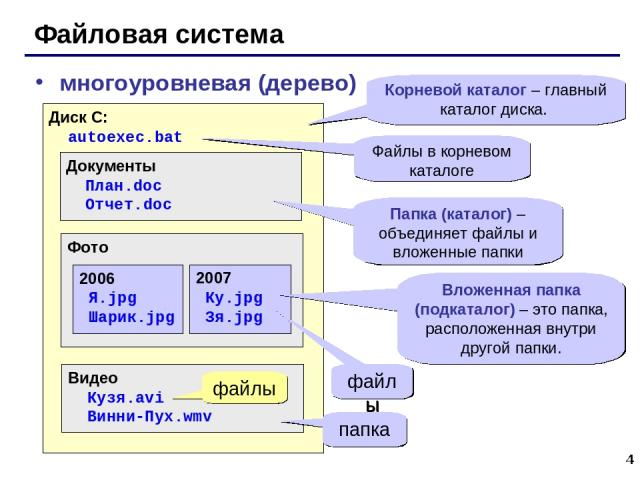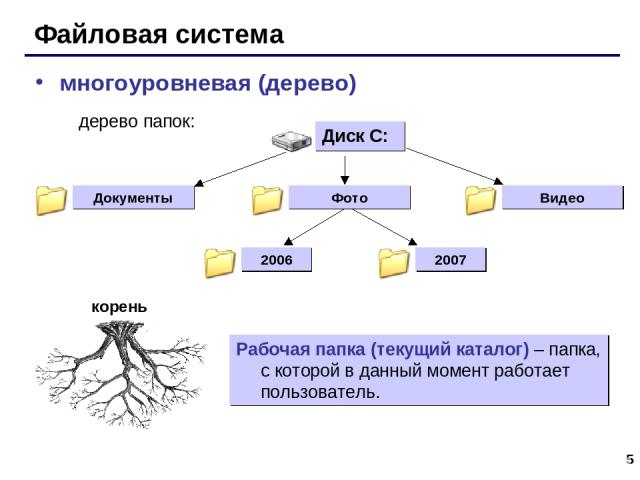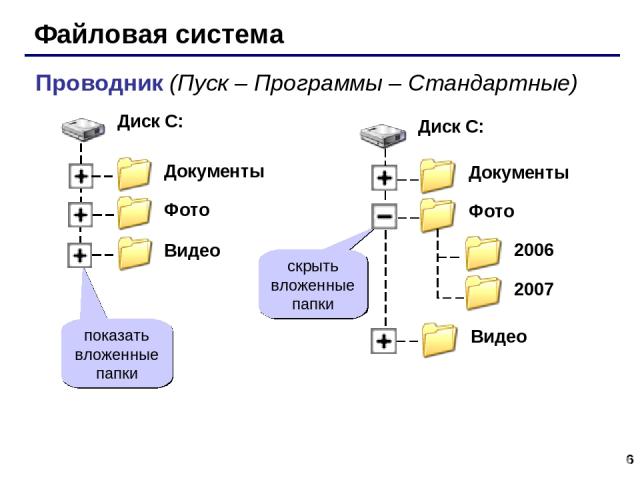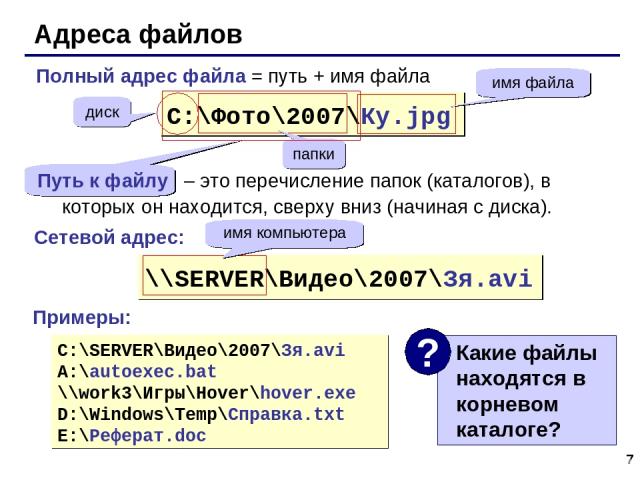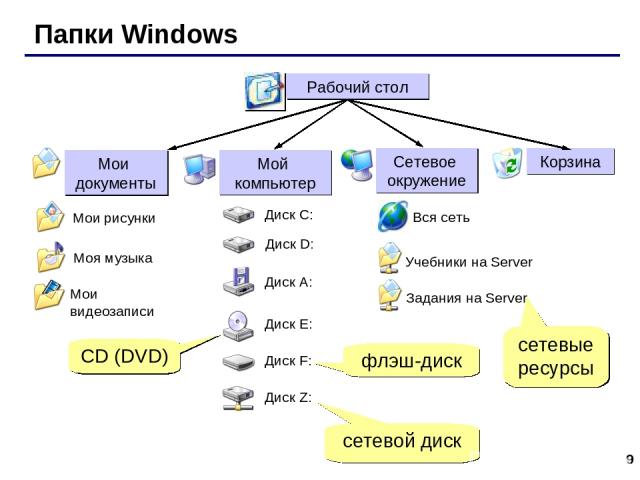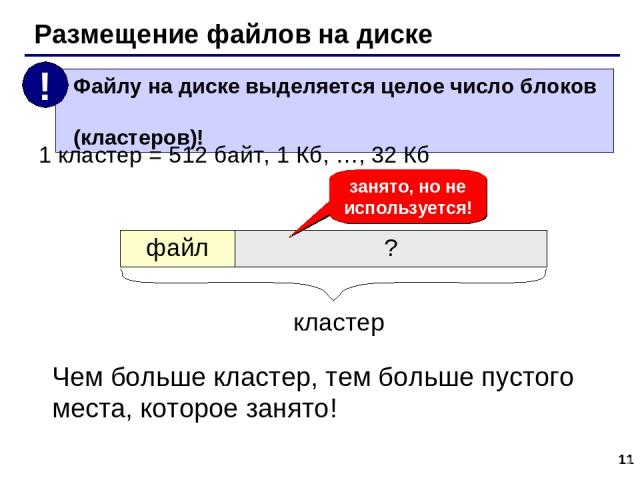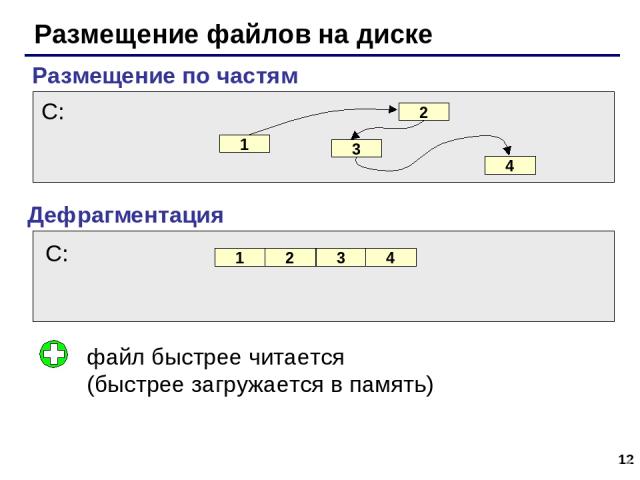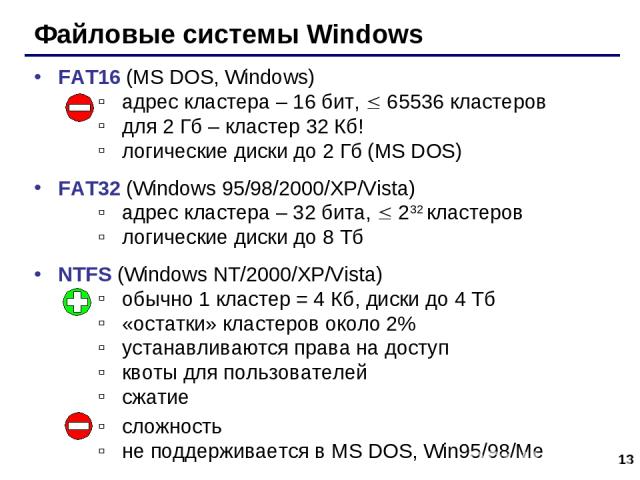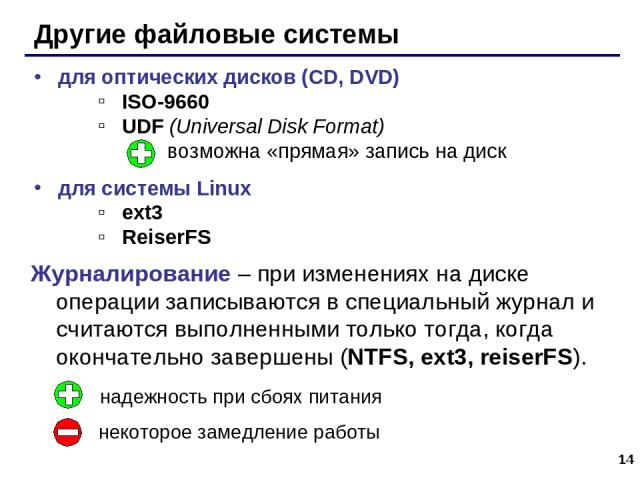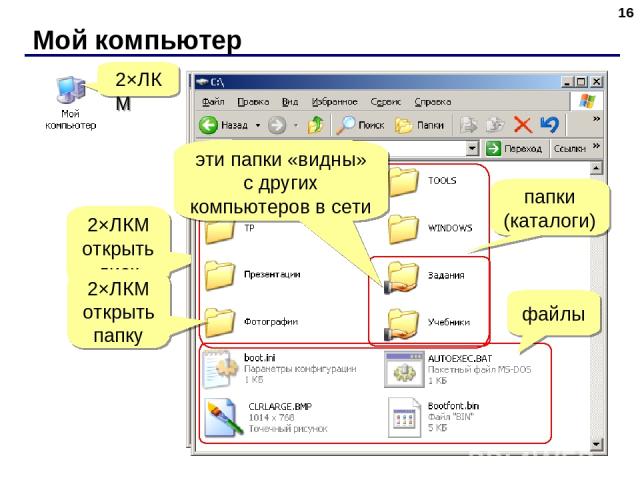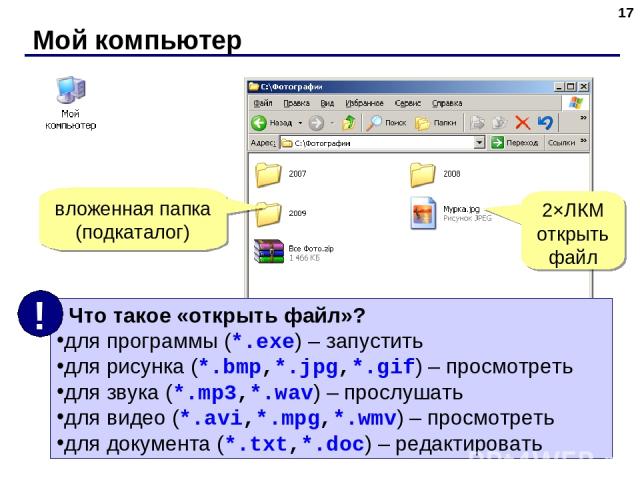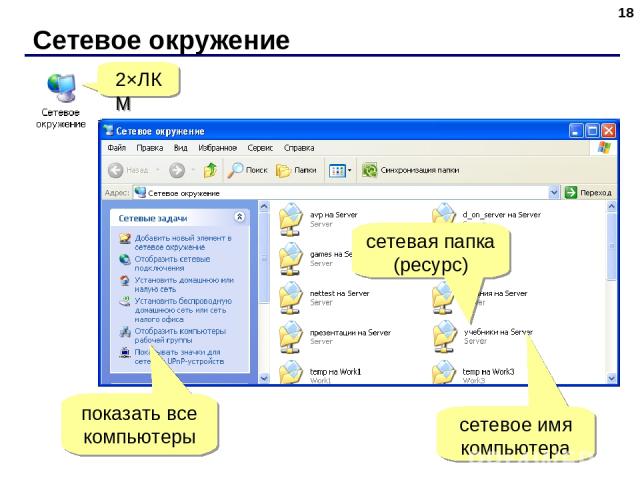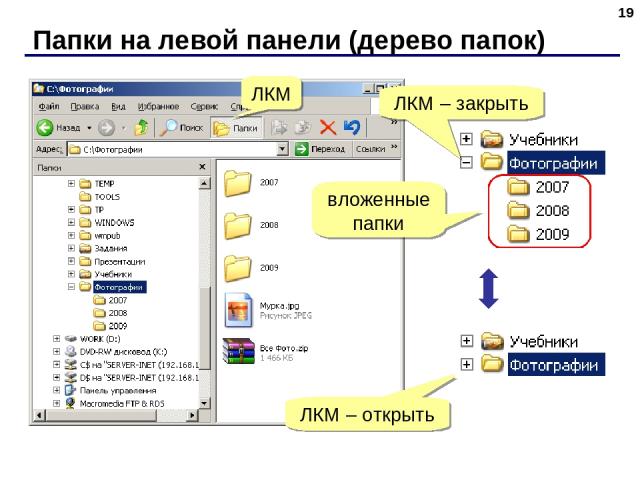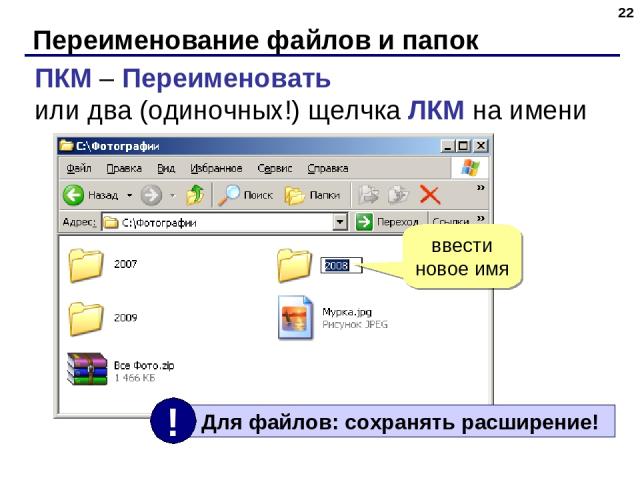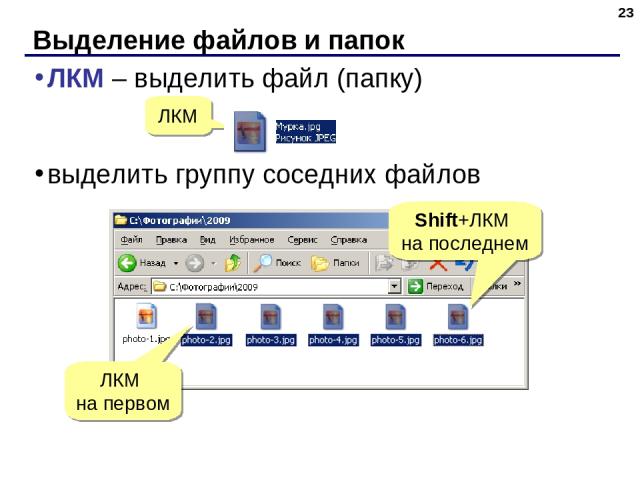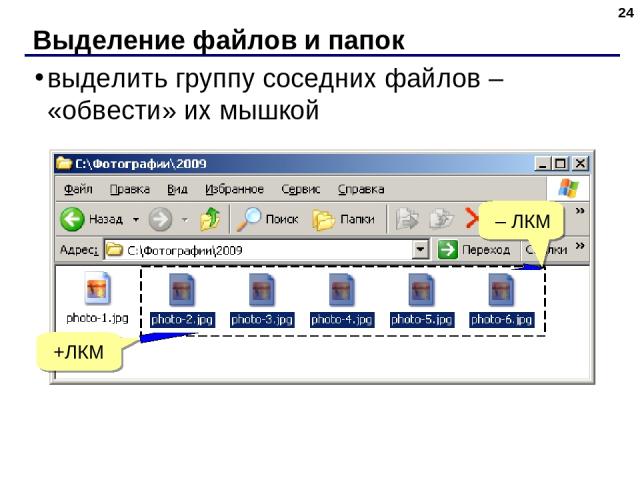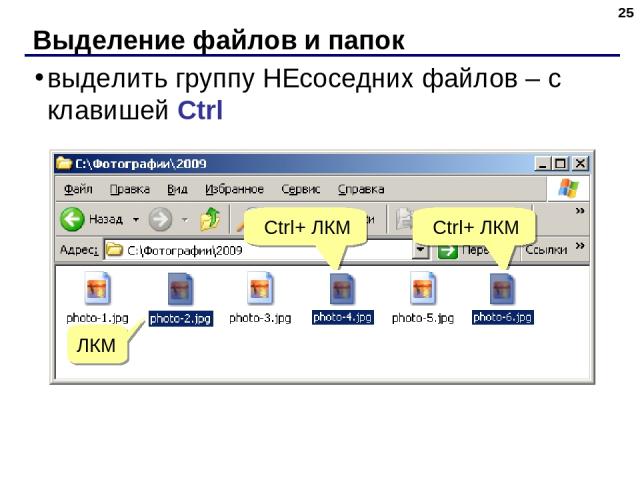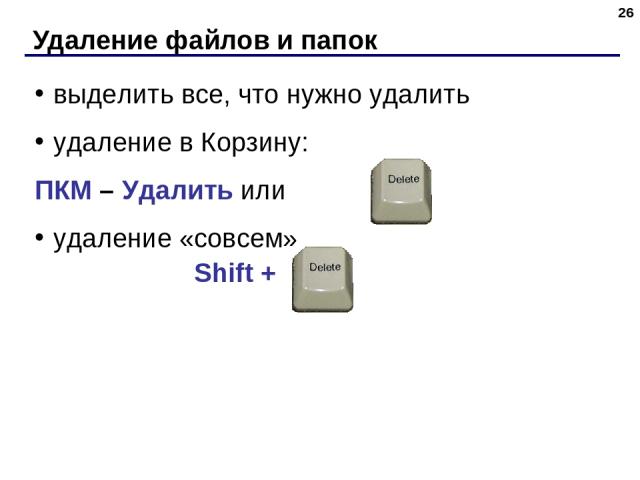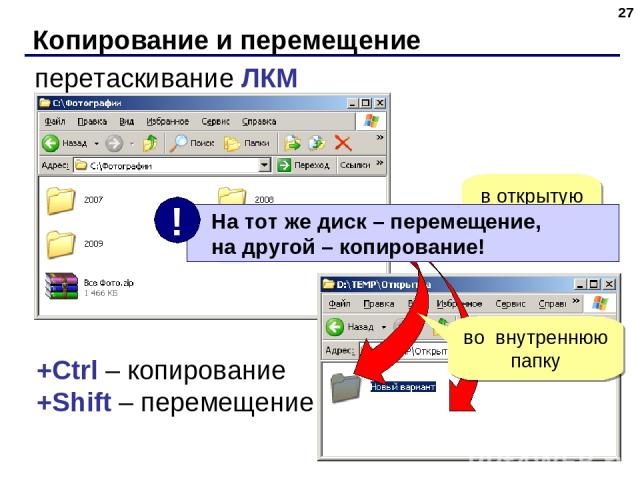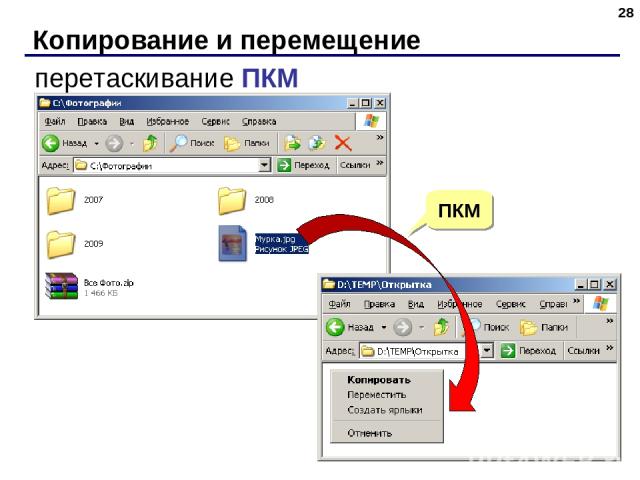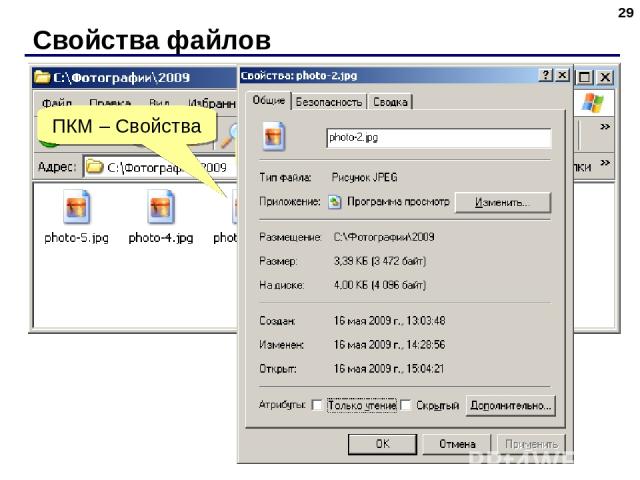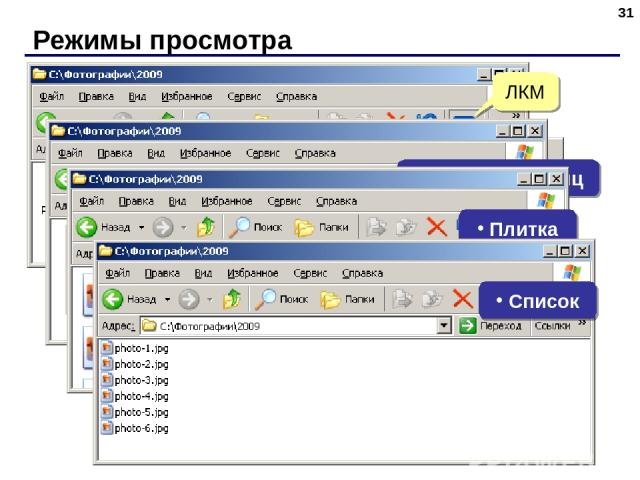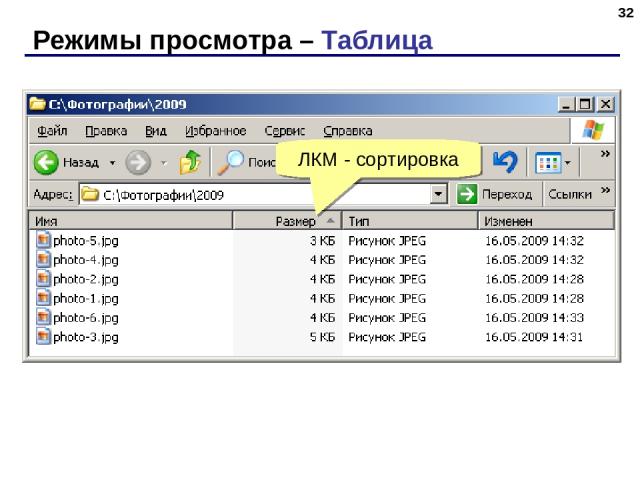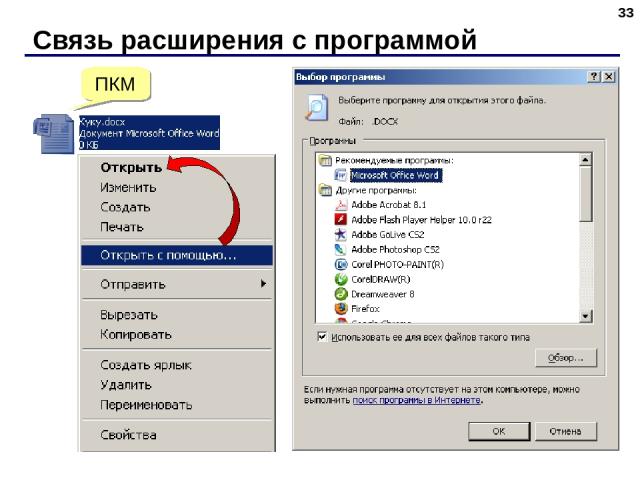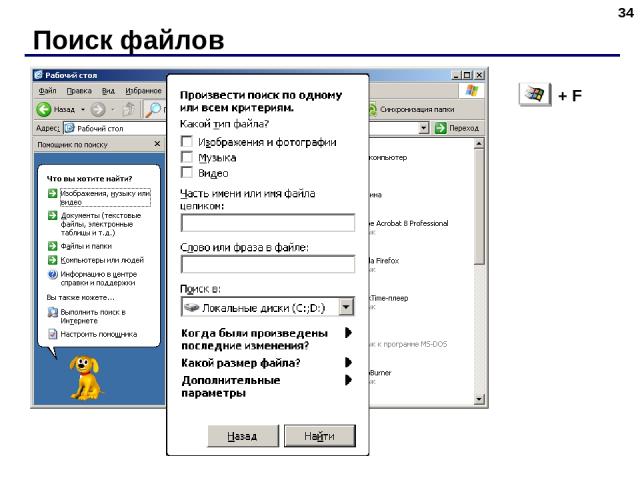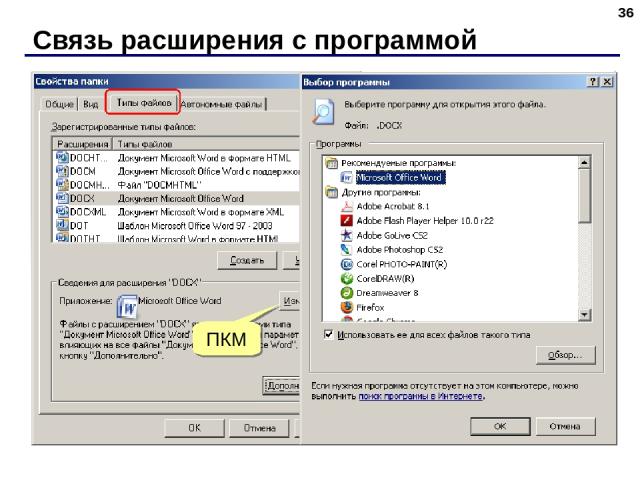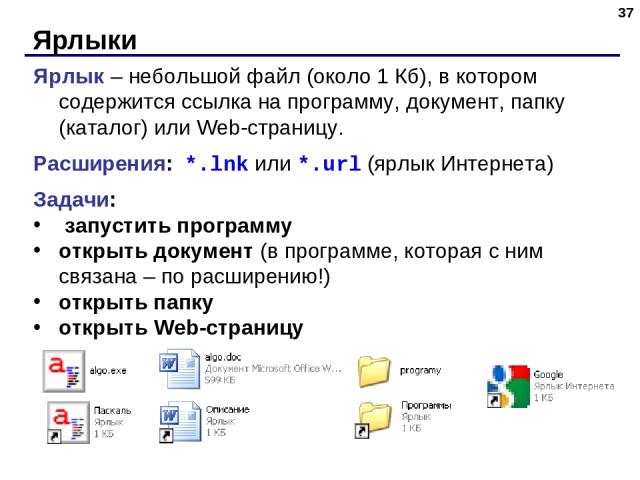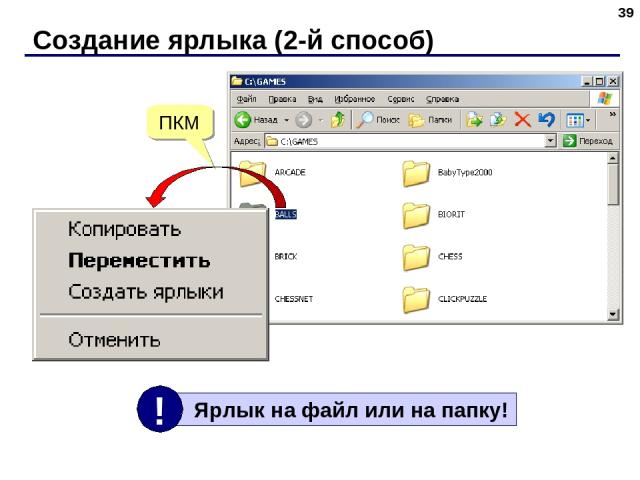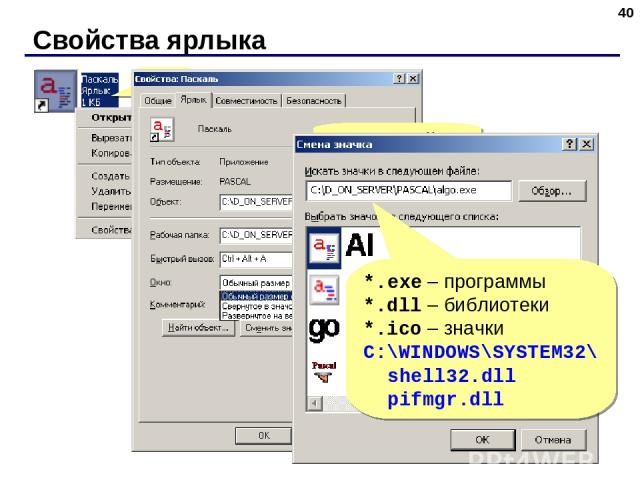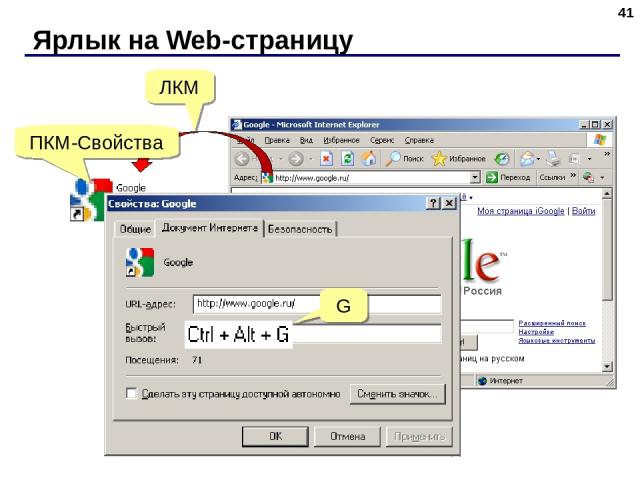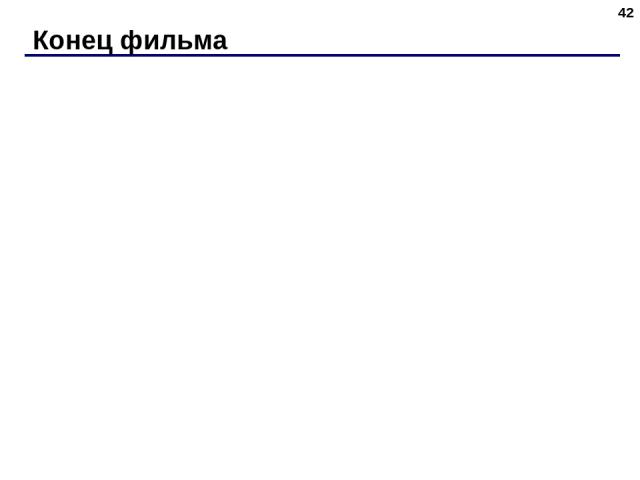Презентация на тему: Файлы

Файлы и папки © К.Ю. Поляков, 2007-2009 Тема 1. Файловая система

Определения * Файл – набор данных на диске, имеющий имя. Имя файла: 255 символов, нельзя \ / : * ? ” < > | персональное имя расширение («фамилия») Реферат по истории . doc .exe, .com Исполняемые программы .txt Текст без оформления .doc, .docx Документ (текст + рисунки + …) .bmp, .gif, .jpg Рисунки .wav, .mid, .mp3 Звук .avi, .mpg, .wmv Видеофильмы .pas, .c, .bas Тексты программ
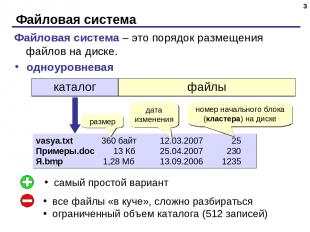
Файловая система * одноуровневая vasya.txt 360 байт 12.03.2007 25 Примеры.doc 13 Кб 25.04.2007 230 Я.bmp 1,28 Мб 13.09.2006 1235 номер начального блока (кластера) на диске размер дата изменения самый простой вариант все файлы «в куче», сложно разбираться ограниченный объем каталога (512 записей) Файловая система – это порядок размещения файлов на диске. каталог файлы

* Файловая система многоуровневая (дерево) Диск C: autoexec.bat Документы План.doc Отчет.doc Фото Видео Кузя.avi Винни-Пух.wmv 2006 Я.jpg Шарик.jpg 2007 Ку.jpg Зя.jpg Корневой каталог – главный каталог диска. Вложенная папка (подкаталог) – это папка, расположенная внутри другой папки. Папка (каталог) – объединяет файлы и вложенные папки файлы файлы Файлы в корневом каталоге папка

* Файловая система многоуровневая (дерево) Рабочая папка (текущий каталог) – папка, с которой в данный момент работает пользователь.
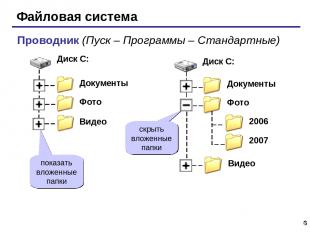
* Файловая система Проводник (Пуск – Программы – Стандартные) показать вложенные папки скрыть вложенные папки
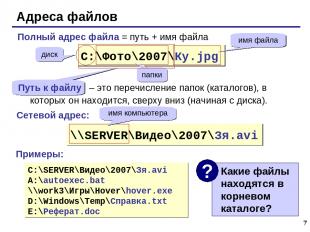
* Адреса файлов C:\Фото\2007\Ку.jpg диск папки имя файла \\SERVER\Видео\2007\Зя.avi имя компьютера C:\SERVER\Видео\2007\Зя.avi A:\autoexec.bat \\work3\Игры\Hover\hover.exe D:\Windows\Temp\Справка.txt E:\Реферат.doc Сетевой адрес: Примеры: Полный адрес файла = путь + имя файла Путь к файлу – это перечисление папок (каталогов), в которых он находится, сверху вниз (начиная с диска).

* Маски Маска – это обозначение для группы файлов. * – любое количество любых символов ? – один любой символ Примеры: *.* *.doc все файлы все файлы с расширением .doc a*.? имя файла начинается с «a», расширение из 1 символа *x*.??* имя файла содержит «x», расширение не менее 2 символов *z.a? имя файла заканчивается на «z», расширение начинается «a», всего 2 символа
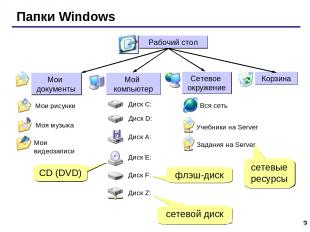
* Папки Windows сетевые ресурсы сетевой диск флэш-диск CD (DVD)

* Логические диски в Windows A:, B: дискеты C: винчестер, загрузочный диск D: … Z: винчестер, CD, DVD, флэш-диск, сетевой диск (X: \\SERVER\Игры) дисковод C: D: E:
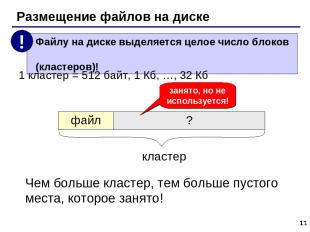
* Размещение файлов на диске 1 кластер = 512 байт, 1 Кб, …, 32 Кб кластер занято, но не используется! Чем больше кластер, тем больше пустого места, которое занято! файл ?
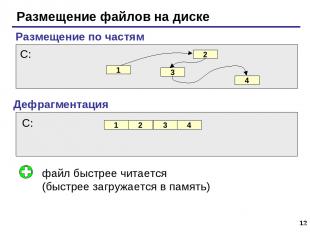
* Размещение файлов на диске Размещение по частям Дефрагментация файл быстрее читается (быстрее загружается в память)

* Файловые системы Windows FAT16 (MS DOS, Windows) адрес кластера – 16 бит, 65536 кластеров для 2 Гб – кластер 32 Кб! логические диски до 2 Гб (MS DOS) FAT32 (Windows 95/98/2000/XP/Vista) адрес кластера – 32 бита, 232 кластеров логические диски до 8 Тб NTFS (Windows NT/2000/XP/Vista) обычно 1 кластер = 4 Кб, диски до 4 Тб «остатки» кластеров около 2% устанавливаются права на доступ квоты для пользователей сжатие сложность не поддерживается в MS DOS, Win95/98/Me
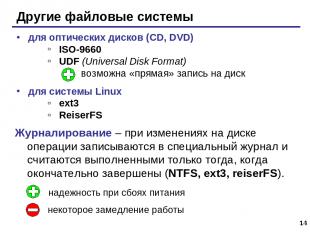
* Другие файловые системы для оптических дисков (CD, DVD) ISO-9660 UDF (Universal Disk Format) возможна «прямая» запись на диск для системы Linux ext3 ReiserFS Журналирование – при изменениях на диске операции записываются в специальный журнал и считаются выполненными только тогда, когда окончательно завершены (NTFS, ext3, reiserFS). надежность при сбоях питания некоторое замедление работы

Файлы и папки © К.Ю. Поляков, 2007-2009 Тема 2. Работа с файлами в Windows
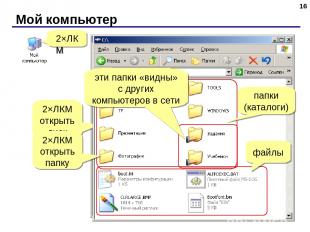
Мой компьютер * 2×ЛКМ 2×ЛКМ открыть диск папки (каталоги) файлы 2×ЛКМ открыть папку эти папки «видны» с других компьютеров в сети
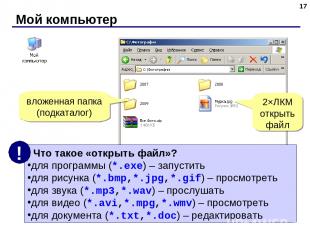
Мой компьютер * вложенная папка (подкаталог) 2×ЛКМ открыть файл
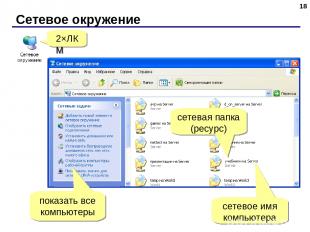
Сетевое окружение * 2×ЛКМ сетевая папка (ресурс) сетевое имя компьютера показать все компьютеры
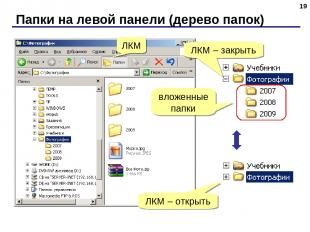
Папки на левой панели (дерево папок) * ЛКМ ЛКМ – закрыть вложенные папки ЛКМ – открыть

Создание папки * ПКМ на пустом месте изменить имя

Создание текстового документа * ПКМ на пустом месте изменить имя, сохранить расширение!
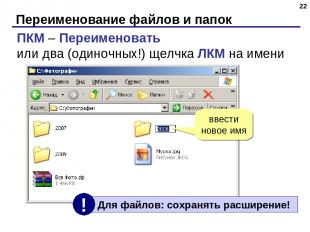
Переименование файлов и папок * ПКМ – Переименовать или два (одиночных!) щелчка ЛКМ на имени ввести новое имя

Выделение файлов и папок * ЛКМ – выделить файл (папку) выделить группу соседних файлов ЛКМ ЛКМ на первом Shift+ЛКМ на последнем

Выделение файлов и папок * выделить группу соседних файлов – «обвести» их мышкой +ЛКМ – ЛКМ
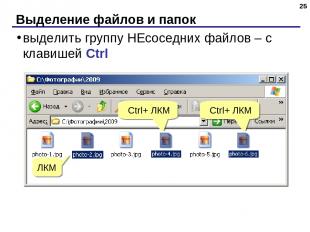
Выделение файлов и папок * выделить группу НЕсоседних файлов – с клавишей Ctrl ЛКМ Ctrl+ ЛКМ Ctrl+ ЛКМ
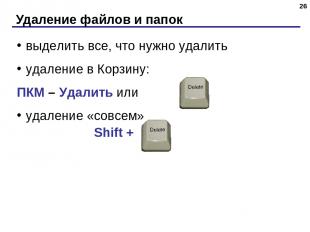
Удаление файлов и папок * выделить все, что нужно удалить удаление в Корзину: ПКМ – Удалить или удаление «совсем» Shift +

Копирование и перемещение * перетаскивание ЛКМ в открытую папку во внутреннюю папку +Ctrl – копирование +Shift – перемещение
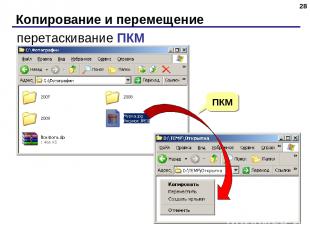
Копирование и перемещение * перетаскивание ПКМ ПКМ

Свойства файлов * навести мышь ПКМ – Свойства

Свойства папок * навести мышь ПКМ – Свойства

Режимы просмотра * ЛКМ Значки Эскизы страниц Плитка Список
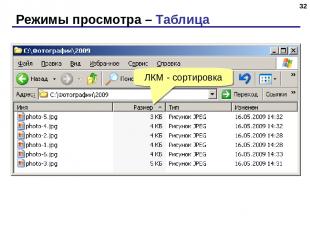
Режимы просмотра – Таблица * ЛКМ - сортировка
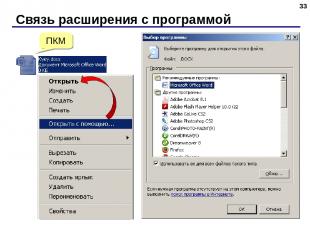
Связь расширения с программой * ПКМ
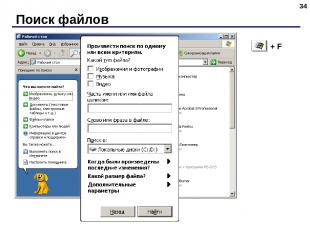
Поиск файлов * ЛКМ

Поиск компьютеров в сети * ЛКМ
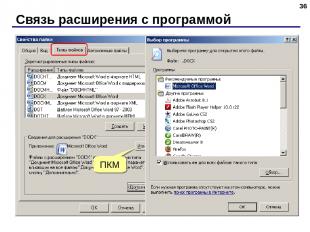
Связь расширения с программой * ПКМ

Ярлыки * Ярлык – небольшой файл (около 1 Кб), в котором содержится ссылка на программу, документ, папку (каталог) или Web-страницу. Расширения: *.lnk или *.url (ярлык Интернета) Задачи: запустить программу открыть документ (в программе, которая с ним связана – по расширению!) открыть папку открыть Web-страницу

Создание ярлыка (1-й способ) * ПКМ на Рабочем столе или в папке ЛКМ можно изменить

Создание ярлыка (2-й способ) * ПКМ

Свойства ярлыка * ПКМ Адрес файла Рабочая папка Клавиши быстрого вызова *.exe – программы *.dll – библиотеки *.ico – значки C:\WINDOWS\SYSTEM32\ shell32.dll pifmgr.dll

Ярлык на Web-страницу * ЛКМ ПКМ-Свойства G
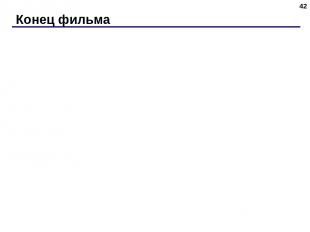
Конец фильма *